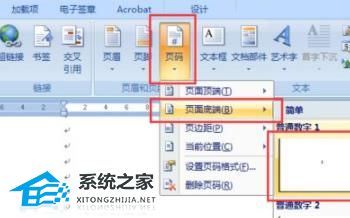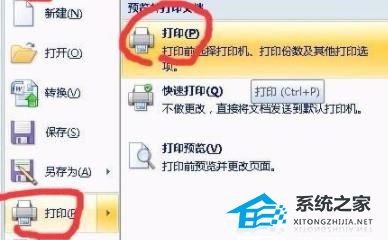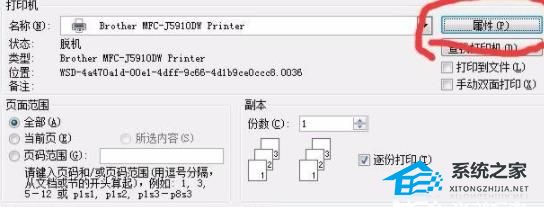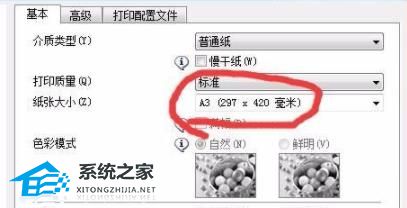WordA4怎么打印成A3左右对开?用户打印Word文档的时候,想把A4打印成A3左右对开,但不知道具体怎么操作,首先用户需要打开Word文档,然后点击插入页码,接着选择普通数字3和页码右对齐选项,最后打开打印菜单的属性界面,选择A3保存,就能开始打印了。【更多精品素材欢迎前往办公之家下载】
WordA4打印成A3左右对开教程
1、首先打开Word,依次点击“插入→页码→页面底端”,选择“普通数字3”页码右对齐选项。
2、在插入页码后,双击页码即可跳转随后在“奇偶页不同”前面打√。
3、勾选后第二页的页码会消失,然后把光标放在第二页,再次点击“插入→页码→页面底端”,选择“普通数字1”页码左对齐即可完成左右对开。
4、点击word左上角菜单,选择里面的“打印”。
5、在打印菜单中点击“属性”。
6、最后在打印质量选择后面选择“A3”即可。
以上就是系统之家小编为你带来的关于“WordA4怎么打印成A3左右对开?WordA4打印成A3左右对开教程”的全部内容了,希望可以解决你的问题,感谢您的阅读,更多精彩内容请关注系统之家官网。

 时间 2024-11-20 20:00:01
时间 2024-11-20 20:00:01 作者 admin
作者 admin 来源
来源